win7系统中组策略的应用:设置系统配置模块
win7怎么用命令刷新组策略

win7怎么用命令刷新组策略
对于win7系统,很多人还不知道怎么利用dos命令刷新组策略,具体怎么操作呢?下面由店铺为你整理了win7刷新组策略命令和用法的相关方法,希望对你有帮助!
win7刷新组策略的命令和用法
组策略刷新: gpupdate 命令
二方面的经典运用:
1,立刻刷新组策略,用户不用重启计算机:带参数/force
2,处理computer设置或当前的user设置:带参数/target
win7刷新组策略命令用法1
立刻刷新组策略,不用重启计算机
1同时按键盘WIN+R 打开开始运行对话框输入CMD
2在每次更改或建立组策略后,可以在DOS命令窗口中输入gpupdate/force 命令来立刻刷新组策略,使策略生效,不用重新启动电脑
3默认情况是同时刷新computer和user策略
win7刷新组策略命令用法2
处理computer设置或当前user设置
默认情况下组策略的刷新是同时处理计算机设置和用户设置,有时可能只需要刷新用户设置即可,要如何设置呢? 开启DOS命令窗口命令窗口内输入 gpupdate/target:user 提示USER策略刷新成功,并不刷新COMPUTER策略
相关阅读:
组策略(Group Policy)是Microsoft Windows系统管理员为用户和计算机定义并控制程序、网络资源及操作系统行为的主要工具。
通过使用组策略可以设置各种软件、计算机和用户策略。
Win7 系统组策略

Win7 系统“组策略”的妙用注册表是Windows 系统中保存系统、应用软件配置的数据库,随着Windows 系统功能越来越丰富,注册表里的配置项目也越来越多,其实很多配置都是可以自定义设置的,但这些配置发布在注册表的各个角落,如果是手工配置是非常困难和复杂的。
而“组策略”则是将系统重要的配置功能汇集成各种配置模块,供管理人员直接使用,从而达到方便管理计算机的目的。
也就是说,修改“组策略”就是修改注册表中的配置。
下面我们就在Windows 7 系统下利用“组策略”完成一些看似很难完成的任务。
1.让“运行在开始菜单中现身让运行运行”在开始菜单中现身熟悉DOS 的朋友们经常会调用黑底白字的命令行窗口进行DOS 操作,但Windows 7 开始菜单中却不见了“运行”项的踪影,虽然“开始”菜单的“搜索”框可以当作“运行”框来用,或者单击“开始→所有程序→附件→运行”,可以打开“运行”窗口,但即使是初试Windows 7 系统的“老鸟”也感到不适。
这时我们可以单击“开始”→所有程序→附件→运行,在打开的“运行”对话框中输入gpedit.msc后回车,启动“组策略”对话框。
在“组策略”对话框的左侧窗格中单击“用户配置→管理模板→开始菜单和任务栏”,然后到右侧窗格中双击“将运行命令添加到[开始]菜单”项,在打开的“将运行命令添加到[开始]菜单属性”对话框中的“设置”选项卡下选择“已启用”,然后点“确定”退出,这样“运行”就会在“开始”菜单中现身了。
2.关闭气球通知关闭“气球关闭气球”通知有时当你正在工作时突然冒出一段提示语,逼着你必须去点击一下,让人非常讨厌。
其实我们在打开的“组策略”对话框中的左侧窗格中依次单击“用户配置→管理模板→开始菜单和任务栏”,然后到右侧窗格中双击“关闭所有气球通知”项,在打开的“关闭所有气球通知属性”对话框中的“设置”选项卡下选择“已启用”,然后点“确定”退出,就能把让人讨厌的“气球通知”关掉了。
Windows 7 组策略安全使用全攻略

组策略是管理员为用户和计算机定义并控制程序、网络资源及操作系统行为的主要工具。
通过使用组策略可以设置各种软件、计算机和用户策略。
考虑到安全方面的原因,Windows 7已经开发了许多新的和增强的组策略功能和服务,帮助您更好地保护计算机上驻留的数据、功能和服务。
这些功能的配置取决于您的具体要求和使用环境,本文将主要介绍Windows 7组策略的安全使用技巧,介绍如何配置组策略功能和服务来更好地满足您的系统安全、网络安全、数据保护及个性化需求。
一、系统设置安全篇1. 禁止运行指定程序系统启动时一些程序会在后台启动,这些程序通过“系统配置实用程序”(msconfig)的启动项无法阻止,操作起来非常不便,通过组策略则非常方便,这对减少系统资源占用非常有效。
通过启用该策略并添加相应的应用程序,就可以限制用户运行这些应用程序。
具体步骤如下:(1)打开「开始」菜单,在“搜索程序和文件”搜索框中输入“gpedit.msc”并回车,打开组策略对象编辑器。
(2)在左边的窗格依次单击“用户配置→管理模板→系统”,然后在右边的窗格双击“不要运行指定的Windows应用程序”(如图1所示)。
图1 双击“不要运行指定的Windows应用程序”(3)选中“已启用”,单击“显示”按钮(如图2所示),添加要阻止的程序如“Wgatray.exe”即可。
图2 添加要阻止的程序当用户试图运行包含在不允许运行程序列表中的应用程序时,系统会提示警告信息。
把不允许运行的应用程序复制到其他的目录和分区中,仍然是不能运行的。
要恢复指定的受限程序的运行能力,可以将“不要运行指定的Windows应用程序”策略设置为“未配置”或“已禁用”,或者将指定的应用程序从不允许运行列表中删除(这要求删除后列表不会成为空白的)。
这种方式只阻止用户运行从Windows资源管理器中启动的程序,对于由系统过程或其他过程启动的程序并不能禁止其运行。
该方式禁止应用程序的运行,其用户对象的作用范围是所有的用户,不仅仅是受限用户,Administrators组中的账户甚至是内建的administrator帐户都将受到限制,因此给管理员带来了一定的不便。
win7组策略

win7组策略1.让Windows 7上网浏览更高效单击“开始”-在搜索出输入“gpedit.msc”打开组策略面板。
打开“计算机配置”-“管理模板”-“Windows组件”-“Internet Explorer”右键单击右侧的“关闭管理SmartScreen筛选器警告”-选择“编辑”单击“已禁用”-“确定”通过这样的设置能够使我们在上网时减少对我们的影响。
2.让媒体播放更顺畅单击“用户配置”-“管理模板”-“Windows组件”-“Windows Media Player”-“播放”右键单击右侧的“同意运行屏幕保护程序”-“编辑”选择“已禁用”-“确定”通过这样的设置我们观看视频时就不可能被屏保所困扰。
3.不让木马“进驻”临时文件单击“计算机配置”-“Windows设置”-“安全设置”-“软件限制策略”-“其他规则”右键单击“其他规则”-“新建路径规则”选择“浏览”打开本地系统的文件选择框,从中将Windows 7系统的临时文件夹选中并导入进来;下面在“安全级别”位置处单击下拉按钮,从下拉列表中选中“不同意”选项,同时单击“确定”按钮执行设置储存操作,那样一来我们日后即使不小心遭遇到了木马病毒,但它们却不能随意自由运行、发作,那么本地系统的安全性也就能得到一定的保证了。
4.不让用户恶意“ping”我单击“计算机配置”-“Windows设置”-“安全设置”-“高级安全Windows防火墙”-“高级安全Windows防火墙-本地组策略对象”-“入站规则”右键单击“入站规则”-“新建规则”-“自定义”-“下一步”下一步选择“ICMPv4”-“下一步”下一步选择“阻止连接”-“下一步”下一步完成通过这个设置能够减少别人对你的恶意攻击。
以上的一些设置是给大家一个对组策略的熟悉,不一致的设置能够实现不一致的效果,大家能够多多地去熟悉,这样对我们今后的工作与生活都会有所帮助。
电脑技术 win7的组策略设置方法 电脑资料.doc

电脑技术 win7的组策略设置方法电脑资料一: Windows7 组策略设置技巧之让 Win7 上网浏览更高效模板”Window组件”Interexplor子项→阻止绕过SmartScreen筛选器警告”已禁用”确定”二: Windows7 组战略设置技巧之让媒体播放更畅快用户配置”管理模板”Window组件”WindowsMediaPlay播放”允许运行屏幕维护顺序”已禁用”三:Windows7组战略设置技巧之不让用户“占位”不干活Window设置”平安设置”外地战略”平安选项”平安选项”网络平安:逾越时间后强制注销”四:Windows7组战略设置技巧之不让木马“进驻”临时文件计算机配置”Window设置”平安设置”软件限制战略”其他规那么”新建路径规那么”浏览”按钮,翻开外地系统的文件选择框,从中将Windows7系统的临时文件夹选中并导入进来;下面在平安级别”位置处单击下拉按钮,从下拉列表中选中“不允许”选项,同时单击“确定”按钮执行设置保管操作,那样一来我日后即使不小心遭遇到木马病毒,但它却不能随意自由运行、发作,那么外地系统的平安性也就能得到一定的保证了五:Windows7组战略设置技巧之不让用户恶意ping计算机配置”Window设置”平安设置”高级平安Window防火墙”高级平安Window防火墙—外地组策略对象”入站规那么”新规那么”自定义”所有顺序”ICMPv4阻止连接”选项六:Windows7组战略设置技巧之关闭搜索记录外地组策略器”用户配置→管理模板→Window组件→Window资源管理器”Window资源管理器搜索框中关闭最近搜索条目的显示”已启用”确认之后即可生效,以后就再也不会自动保存搜索记录了七:Windows7组战略设置技巧之关机时强制关闭程序依次展开:计算机配置”管理模板”系统”关机选项”关闭会阻止或取消关机的应用顺序的自动终止功能”已启用”应用”并“确定”后退出用户配置”管理模板”网络”网络连接”删除所有用户远程访问连接”已启用”确定”。
windows系统的组策略配置详解

组策略组策略是管理员为计算机和用户定义的,用来控制应用程序、系统设置和管理模板的一种机制。
通俗一点说,是介于控制面板和注册表之间的一种修改系统、设置程序的工具。
微软自Windows NT 4.0开始便采用了组策略这一机制,经过Windows 2000发展到Windows XP已相当完善。
利用组策略可以修改Windows 的桌面、开始菜单、登录方式、组件、网络及IE浏览器等许多设置。
平时像一些常用的系统、外观、网络设置等我们可通过控制面板修改,但大家对此肯定都有不满意,因为通过控制面板能修改的东西太少;水平稍高点的用户进而使用修改注册表的方法来设置,但注册表涉及内容又太多,修改起来也不方便。
组策略正好介于二者之间,涉及的内容比控制面板中的多,安全性和控制面板一样非常高,而条理性、可操作性则比注册表强。
本文主要介绍Windows XP Professional本地组策略的应用。
本地计算机组策略主要可进行两个方面的配置:计算机配置和用户配置。
其下所有设置项的配置都将保存到注册表的相关项目中。
其中计算机配置保存到注册表的HKEY_LOCAL_MACHINE子树中,用户配置保存到HKEY_CURRENT_USER。
一、访问组策略有两种方法可以访问组策略:一是通过gpedit.msc命令直接进入组策略窗口;二是打开控制台,将组策略添加进去。
1. 输入gpedit.msc命令访问选择“开始”→“运行”,在弹出窗口中输入“gpedit.msc”,回车后进入组策略窗口(图1)。
组策略窗口的结构和资源管理器相似,左边是树型目录结构,由“计算机配置”、“用户配置”两大节点组成。
这两个节点下分别都有“软件设置”、“Windows 设置”和“管理模板”三个节点,节点下面还有更多的节点和设置。
此时点击右边窗口中的节点或设置,便会出现关于此节点或设置的适用平台和作用描述。
“计算机配置”、“用户配置”两大节点下的子节点和设置有很多是相同的,那么我们该改哪一处?“计算机配置”节点中的设置应用到整个计算机策略,在此处修改后的设置将应用到计算机中的所有用户。
win7系统组策略有什么设置技巧

win7系统组策略有什么设置技巧Windows7组策略是系统中一个重要功能,可以帮助系统管理员针对整个计算机或是特定组策略界面图用户来设置多种配置,包括桌面配置和平安配置。
总结了一些Windows 7下组策略使用小窍门,大家可以根据自己的需求利用组策略对win7系统进行更改,以提高win7运行效率。
Windows 7强大的搜索功能相当好用,不过麻烦的是所有的搜索历史记录都会出现在下拉列表框中,如果使用的是公用计算机,平安性就是一个问题了。
其实,我们可以利用组策略解决这一问题,操作如下。
在“开始搜索”框或“运行”框中输入“gpedit.msc”,翻开“本地组策略器”窗口,依次翻开“用户配置→管理模板→Windows 组件→Windows资源管理器”,在右侧窗格中找到“在Windows资源管理器搜索框中关闭最近搜索条目的显示”工程,双击翻开属性窗口,在这里选择“已启用”,确认之后即可生效,以后就再也不会自动保存搜索记录了。
提示:关闭搜索记录后将不会在搜索时显示相应的搜索建议。
此外,如果需要删除地址栏中的历史记录,只要用右键单击地址栏,从快捷菜单中选择“删除历史记录”命令即可将其清理干净。
习惯了每次在xp下把U盘的自动播放给关闭,但是在Win7下一直没有找到相关项(主要原因是英文水平次,呵呵)。
今天认真看了下win7下的组策略,突然发现微软把它加强了许多,这可能会是一个趋势,把设置集中到组策略,减少对的不必要操作。
好了,言归正传。
win+R快捷键,键入gpedit.msc翻开组策略,右侧依次点开:puter configuration, administrativetemplates, windows ponents, autoplay policies, turn off autoplay,关闭自动播放选择enable即可,然后点OK。
win+R快捷键输入services.msc 翻开效劳。
然后Shell Hardware Detection这个效劳右击,属性,设为手动。
Win7系统打开组策略的几种方法
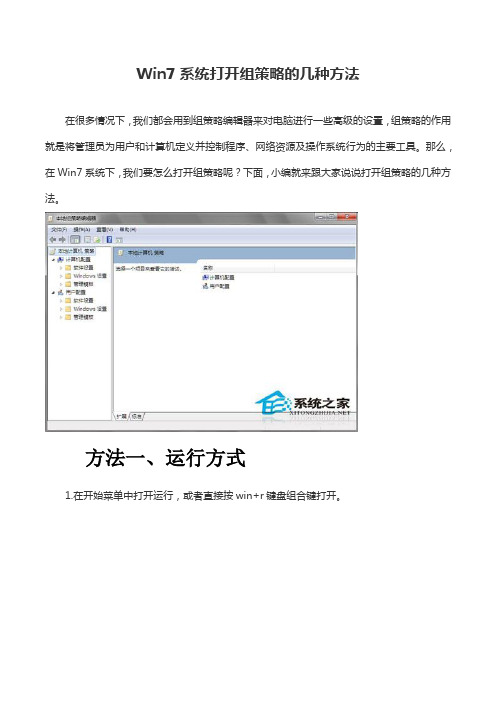
Win7系统打开组策略的几种方法在很多情况下,我们都会用到组策略编辑器来对电脑进行一些高级的设置,组策略的作用就是将管理员为用户和计算机定义并控制程序、网络资源及操作系统行为的主要工具。
那么,在Win7系统下,我们要怎么打开组策略呢?下面,小编就来跟大家说说打开组策略的几种方法。
方法一、运行方式1.在开始菜单中打开运行,或者直接按win+r键盘组合键打开。
2.在运行框中输入gpedit.msc 之后,点击确定或者直接按键盘上的回车键。
3.组策略编辑器就打开了。
你可以进行设置了。
方法二、搜索方式1.打开开始菜单,在开始菜单的最下文有一个小的搜索框。
你点击一下这个搜索框,使其处于输入状态。
2.在这个搜索框中输入“编辑组”三个字。
然后搜索结果会在上方显示,或者你可以直接输入完成后按回车键,这样可以即时搜索,加快搜索的速度。
3.搜索结果在上方出现了,即编辑组策略。
这就是组策略编辑器的程序入口。
你可以直接用鼠标左键点击它,然后就能进入组策略编辑器了。
方法三、查找方式1.打开计算机,你可以在桌面上打开,也可以在开始菜单中打开。
2.在资源管理器中,你用鼠标左键点击一下资源管理器的地址栏,使其处于可输入状态。
3.在地址栏中,输入这样一串字符。
即C:\WINDOWS\system32\gpedit.msc 然后点击右边的小箭头,或者直接回车打开。
要注意不要输错位置。
为了防止出错,此地址最好在本经验中复制。
4.回车之后,直接就打开了组策略编辑器。
5.为什么用这样的方法也能打开组策略编辑器呢?因为,组策略编辑器这个程序就在sys tem32这个系统的文件夹中,输入了这个地址,也就直接打开了这个位置。
所以会直接打开此编辑器。
下面截一图,以便大家对这个组策略编辑器有更深入的了解。
以上就是Win7系统下打开组策略的几种方法,通常情况下,使用较多的是方法一,但如果你记不住组策略编辑器的命令,你可以使用方法二或方法三。
- 1、下载文档前请自行甄别文档内容的完整性,平台不提供额外的编辑、内容补充、找答案等附加服务。
- 2、"仅部分预览"的文档,不可在线预览部分如存在完整性等问题,可反馈申请退款(可完整预览的文档不适用该条件!)。
- 3、如文档侵犯您的权益,请联系客服反馈,我们会尽快为您处理(人工客服工作时间:9:00-18:30)。
gpedit.msc 后回车,打开“本地组策略编辑器”;
2、在“本地组策略编辑器”中,根据路径 依次展开“用户配置→管理模板→开始菜单和任 务栏”,然后双击“将运行命令添加到[开始]菜 单”项;
只眼闭一只眼。何况现在机器工业这么发达,几乎什么东西都由机器代替。我几
有用过 winxp 和 win7 的朋友都很清楚,在 XP 系统中和 Win7 系统的 DOS 命令窗口打开方式
只眼闭一只眼。何况现在机器工业这么发达,几乎什么东西都由机器代替。我几
有些不同,win7 的开始菜单中已经找不到 XP 系 统中的“运行了”,那么如何才能让“运行”回 到开始菜单中呢。具体操作步骤如下:
1、「开始」菜单,在“运行”框中输入 “gpedit.msc”并回车,打开组策略对象编辑器。
2、“配置→管理模板→系统”,然后在右边
的窗格双击“不要运行指定的 Windows 应用程序”
windows 中的组策略是管理员为用户和计算 机定义并控制程序、网络资源及操作系统行为的 主要工具。通过使用组策略可以设置各种软件、 计算机和用户策略。它还有很多的应用方式,上
1、同样的方式打开“本地组策略编辑器”;
只眼闭一只眼。何况现在机器工业这么发达,几乎什么东西都由机器代替。我几
2、在组策略窗口中,根据路径依次单击用 “户配置→管理模板→开始菜单和任务栏”;
3、到右侧窗格中双击关闭所有气球通知项, 在打开的关闭所有气球通知属性对话框中的设 置选项卡下选择已启用,然后点确定退出,就能
把让人讨厌的气球通知关掉了。
三、记录上次登录 Win7 系统的时间
Win7 系统能记录下我们的登录信息,这样每 次登录系统时就可以将前后两次登录的时间作 一对比,组策略依次单击计算机配置→管理模板
只眼闭一只眼。何况现在机器工业这么发达,几乎什么东西都由机器代替。我几
→Windows 组件→登录选项”,双击“在用户登录 期间显示有关以前登录的信息项,在打开的在用 户登录期间显示有关以前登录的信息属性对话 框中的设置选项卡下选择已启用,然后点确定退 出。
四、禁止运行指定程序
系统启动时一些程序会在后台启动,这些程 序通过“系统配置实用程序”(msconfig)的启动 项无法阻止,操作起来非常不便,通过组策略则 非常方便,这对减少系统资源占用非常有效。通
只眼闭一只眼。何况现在机器工业这么发达,几乎什么东西都由机器代替。我几
过启用该策略并添加相应的应用程序,就可以限 制用户运行这些应用程序。具体步骤如下:
windows 本地组策略中汇集系统重要的配置 功能的各种配置模块,系统管理员可以通过组策 略方便的管理计算机。如果对组策略进行修改相 当于对表进行配置。今天跟大家分享一下如何利 用组策略的修改更改 win7 当中的一些配置。
win7 系统中组策略的一些应用
一、利用组策略的修改让“运行”回归开始 菜单中
只眼闭一只眼。何况现在机器工业这么发达,几乎什么东西都由机器代替。我几
面分享的是策略组其中的一些应用,也是比较实 用的一些,希望对大家会有帮助。
1cc0f7cd1 win7旗舰版下载/
3、在打开的“将运行命令添加到[开始]菜 单属性”对话框中的“设置”选项卡下选择“已 启用”,然后点确定退出,这样运行就会在开始 菜单中现身了。Leabharlann 二、利用组策略的修改来关闭气球通知
win7 的用户都知道,win7 系统中的经常会 有通知提醒,开始还会觉得新奇,多了就让人厌 烦了。现在我们可以通过对组策略的修改去关闭 它,具体操作如下:
